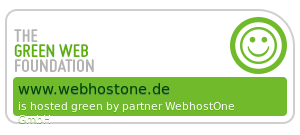 |
 |
 |
 |
 |
Wie greife ich von unterwegs auf meine E-Mails zu?
Um unterwegs im Ausland oder in einem Internetcafe auf Ihre E-Mails zuzugreifen, bieten wir Ihnen unseren browserbasierten Webmailer an. Diesen erreichen Sie unter der jeweiligen Serversubdomain, unter der sich sich auch ins WHO-Adminpanel einloggen, jedoch unter der URL /webmail, also zum Beispiel:
https://xa7.serverdomain.org/webmail
https://wb09.serverdomain.org/webmail
usw.
Einen direkten Link zur Webmail-Oberfläche finden Sie auch in Ihrem Adminpanel unter dem Menüpunkt
"E-Mail" → "WebMail".
Vier Tipps für die Nutzung des Webmailers:
1. Subdomain einrichten
Um den Aufruf des Webmailers zu vereinfachen gibt es die Möglichkeit, diesen direkt mit einer Subdomain Ihrer eigenen Domain zu verbinden. Hierzu gehen Sie wie folgt vor:
Klicken Sie in Ihrem Adminpanel auf „Paket-Verwaltung“ → „Domainverwaltung“ und anschließend auf „Subdomain anlegen“. Unter diesem Punkt können Sie die Subdomain wie folgt einrichten:
- Subdomain: z.B. webmail, mail oder email (hier sind fast keine Grenzen gesetzt)
- Domain: Wählen Sie Ihre gewünschte Domain, unter der die Subdomain aktiv sein soll
- IP-Adresse: Die jeweilige IP-Adresse
- Verzeichnis/URL: https://serverkürzel.serverdomain.org/webmail (z.B. https://xb3.serverdomain.org/webmail

Der Webmailer sollte nun unter der von Ihnen angelegten Subdomain aufrufbar sein, z.B. webmail.ihre-domain.de
2. Alias anlegen
Falls Sie mehrere E-Mail-Postfächer eingerichtet haben und die E-Mails über den Webmailer abrufen, können Sie den Login in das Webmail über sogenannte E-Mail-Aliase vereinfachen. Hierzu müssen Sie das entsprechende Postfach im Adminpanel unter „E-Mail“ → „POP3/Imap-Postfächer“ → Postfach per Klick auf den Bleistift bearbeiten und anschließend bei dem Punkt „Alternativer Login mit Emailadresse“ einen gewünschten Namen eingeben sowie rechts daneben die entsprechende Domain auswählen.
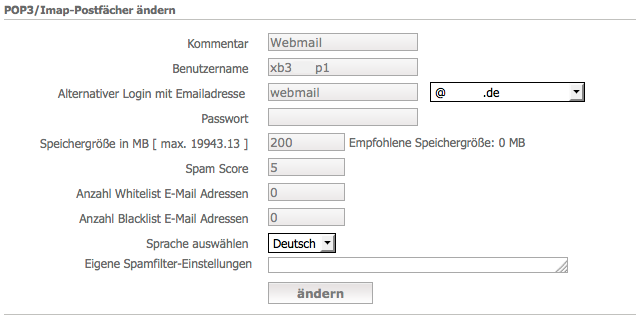
Der Login in den Webmailer sollte nun mit dem zuvor angelegten E-Mail-Alias möglich sein.
3. Erstkonfiguration
Die Erstkonfiguration des Webmailers erfolgt über ein Pop-up Fenster, das nach dem erstmaligen Login in den Webmail erscheint. Hier sollte unbedingt der „Angezeigte Name“ sowie die „E-Mail“ abgeändert werden, da die Empfänger Ihrer gesendeten E-Mails sonst bei der Absenderadresse eine ungültige E-Mail-Adresse hinterlegt haben (postfach@localhost). Ändern Sie die genannten Felder auf Ihre angelegte E-Mail-Adresse ab, um spätere Komplikationen zu vermeiden. An dieser Stelle kann auch bereits eine für Sie passende Signatur hinterlegt werden.
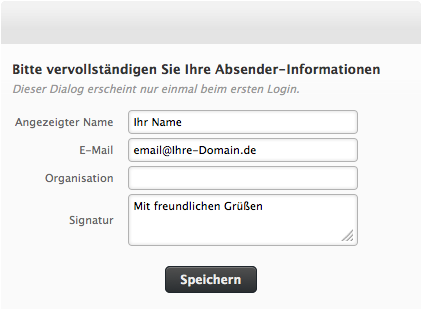
Alternativ können Sie Ihren angezeigten Namen sowie die Absender-E-Mail-Adresse in den Einstellungen des Webmailers abändern. Klicken Sie hierzu im Webmailer auf „Einstellungen“ → „Identitäten“ → „postfach <
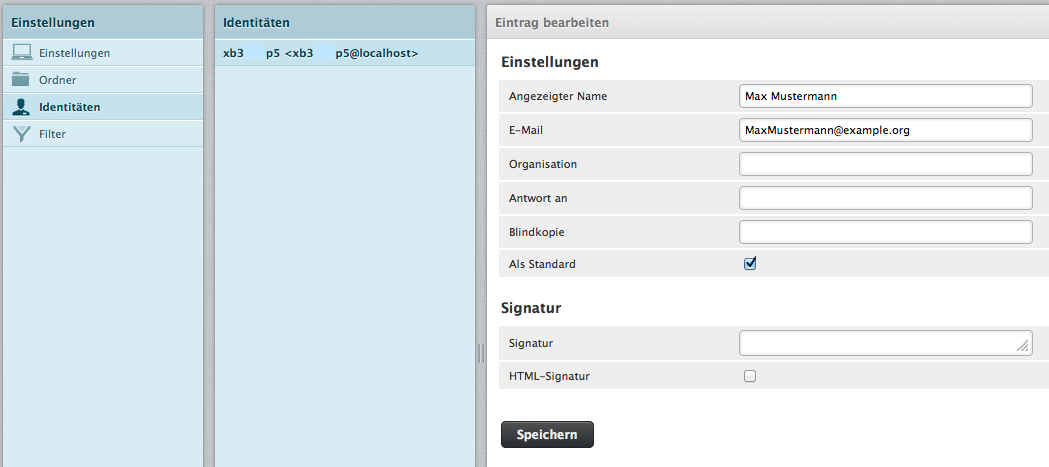
4. Adressbuch importieren und exportieren
Falls Sie bereits über ein Adressbuch im vCard- oder CSV-Format verfügen, können Sie dies in den Webmailer importieren. Sollten Sie die CSV Datei aus unserem bisherigen Webmailer haben, so muss diese leicht modifiziert werden. Hierzu fügen Sie bitte als erste Zeile folgendes hinzu:
Nickname,Display Name,First Name,Last Name,E-mail Address,Notes
Danach sollte der Import kein Problem mehr darstellen.
Das Adressbuch erreichen Sie oben rechts in der Navigationsleiste unter dem Button Adressbuch, anschließend können Sie per Klick auf Importieren bestehende Kontakte importieren und, wenn gewünscht, das im Webmailer bestehe Adressbuch komplett ersetzen.
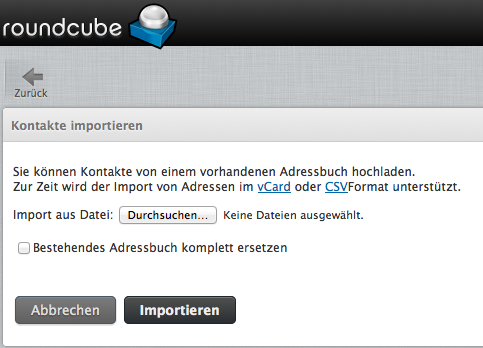
Für den Export des Adressbuchs sollten Sie bereits ein oder mehrere Kontakte in Ihrem Adressbuch angelegt oder importiert haben. Anschließend kann der Export über den Button „Exportieren“ gestartet werden. Es öffnet sich nun ein Download-Fenster Ihres Browsers, um den Speicherort des Exportes zu bestimmen.
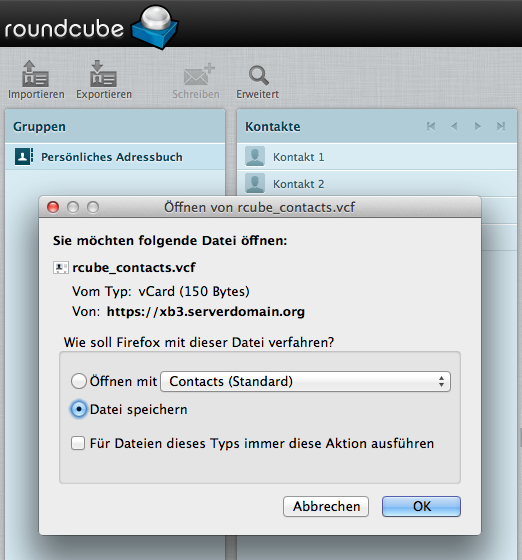
Das exportierte Adressbuch des Webmailers ist mit den meisten alternativen E-Mail-Anwendungen wie z.B. Microsoft Outlook oder Mozilla Thunderbird kompatibel und sollte dort problemlos zu importieren sein.

